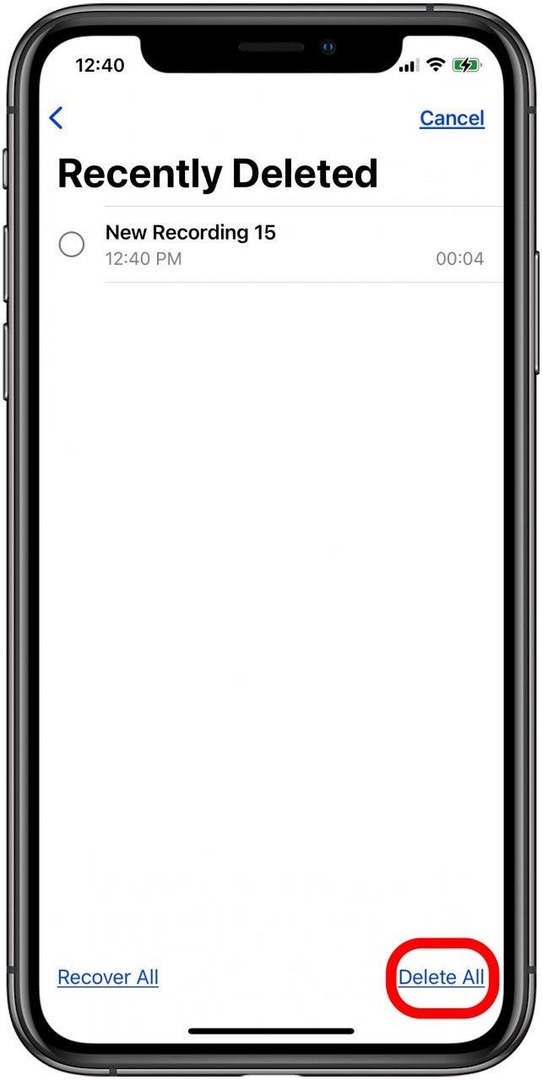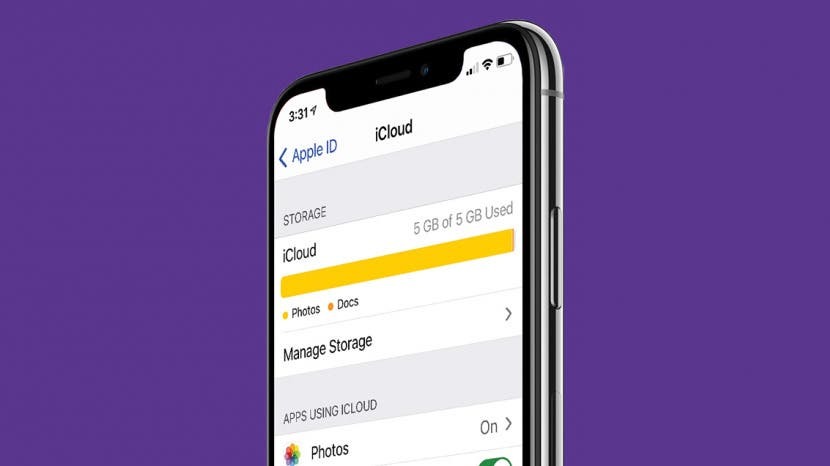
O armazenamento do iCloud está cheio ou quase cheio? Você precisa de mais armazenamento iCloud? Talvez não! Veja como gerenciar o armazenamento do iCloud e liberar espaço. Mostraremos como deletar itens do armazenamento do iCloud que você não precisa mais, de sete maneiras diferentes.
Relacionado: O que é o iCloud e como funciona? Noções básicas do Apple iCloud
Como limpar o armazenamento do Apple iCloud: 7 dicas para liberar espaço
Se o armazenamento do iCloud estiver cheio, você pode compre mais armazenamento iCloud ou um disco rígido externo. Mas você também pode economizar dinheiro aprendendo como liberar armazenamento do iCloud. Veja como verificar o armazenamento do iCloud e como reduzir o armazenamento do iCloud de sete maneiras diferentes. Para mais tutoriais excelentes do iCloud, dê uma olhada em nosso Dica do dia.
Pule para:
- Como verificar o armazenamento do iCloud
- Como excluir backups do iCloud
- Como reduzir o tamanho do armazenamento do iCloud
- Como excluir fotos de fotos do iCloud
- Como Excluir Emails do iCloud
- Como excluir mensagens de texto e anexos do iCloud
- Como excluir pastas ou arquivos no iCloud Drive
- Como excluir memorandos de voz do iCloud
A primeira coisa a saber é que há uma diferença entre armazenamento do iPhone e armazenamento iCloud. Para verificar o armazenamento do iCloud:
- Abra o App de configurações.
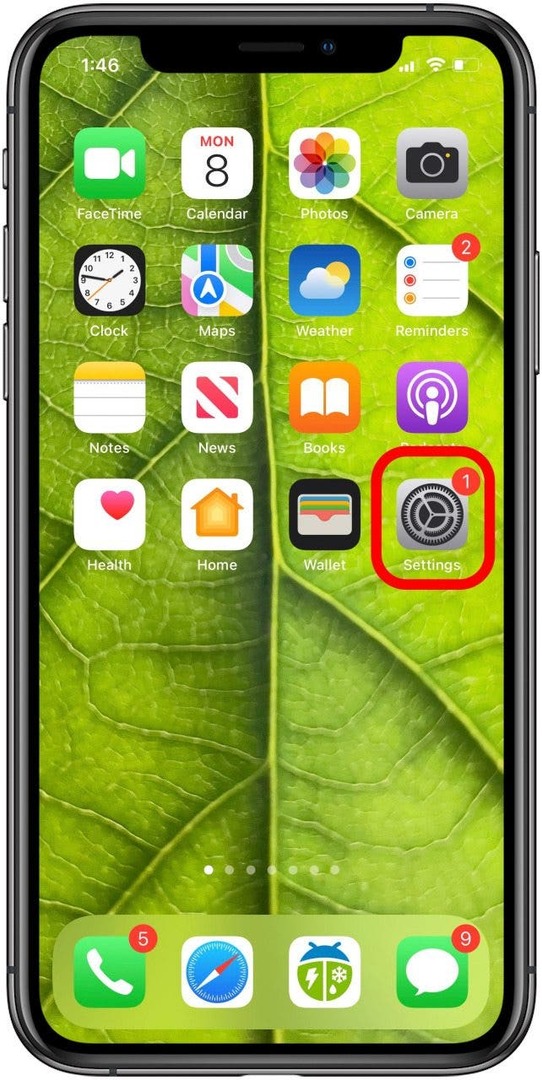
- Toque no banner no topo com seu nome nele.
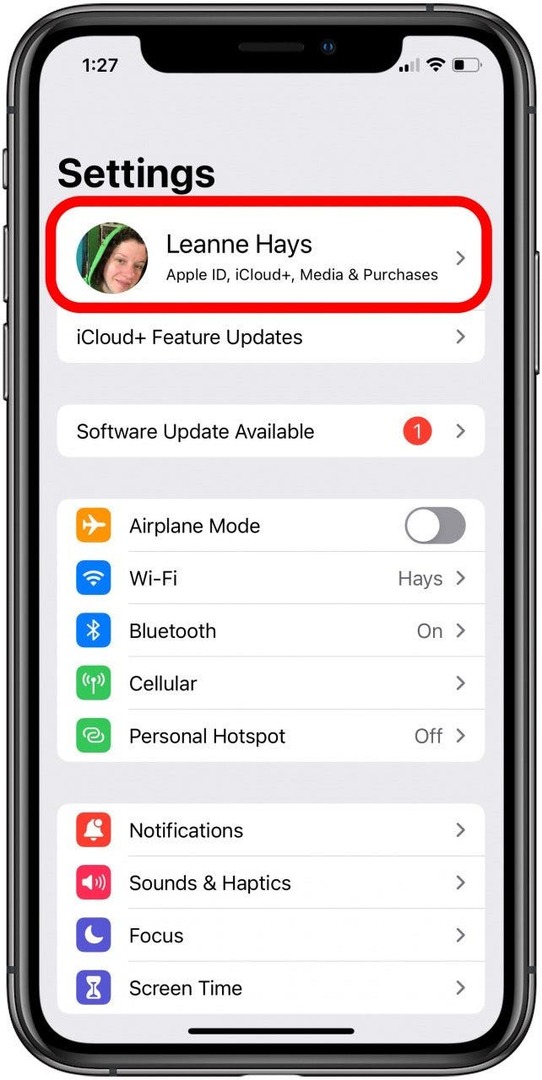
- Tocar iCloud.
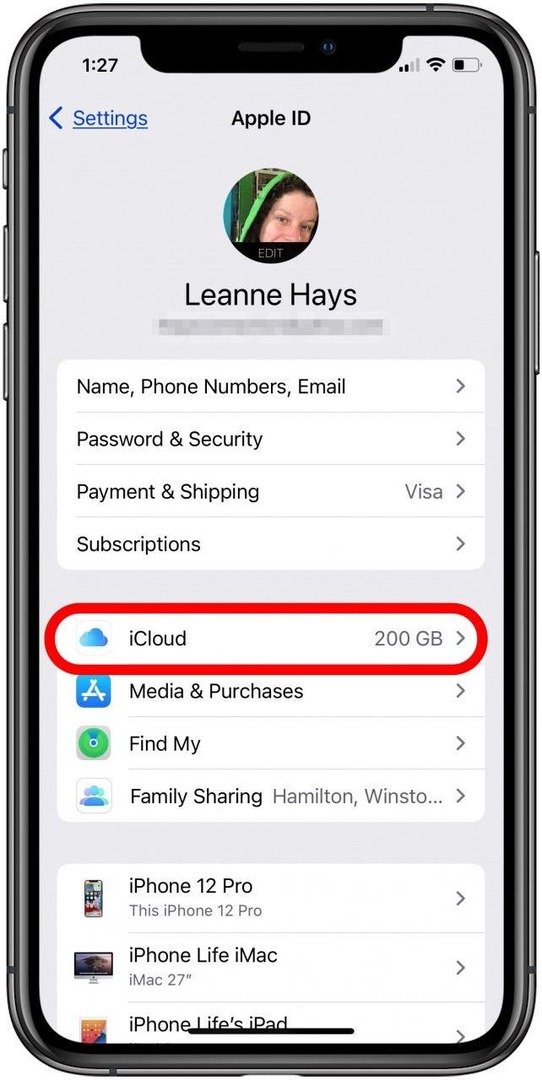
- Você verá a quantidade de armazenamento do iCloud que usou e a quantidade disponível na parte superior da tela.
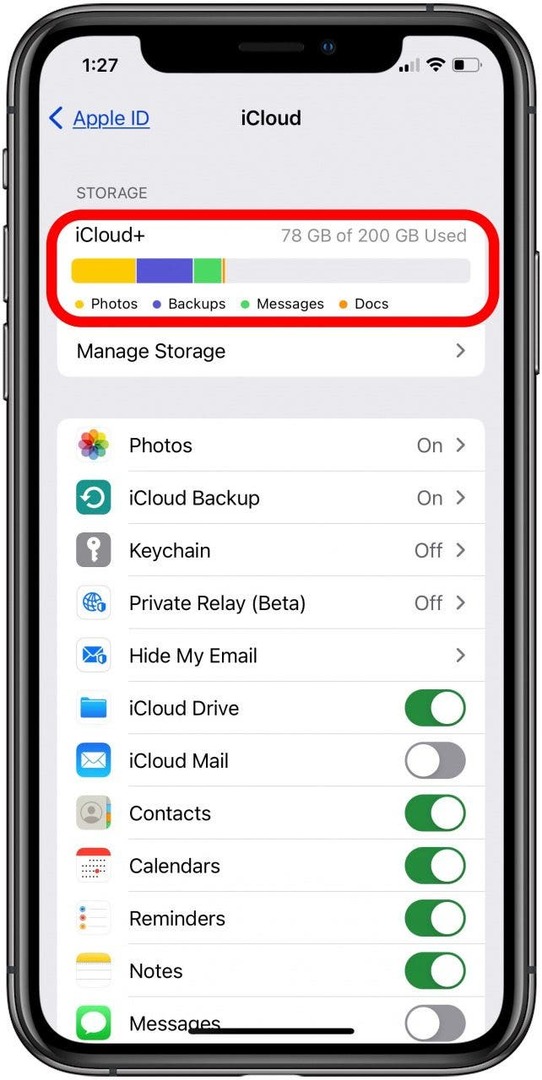
Como você pode ver, eu decidi compre mais armazenamento iCloud e atualize para 200 GB de espaço. Se você decidir que isso foi um erro, aqui está como cancelar o armazenamento iCloud aumentar e voltar ao plano gratuito. Se você preferir manter seus 5 GB de armazenamento gratuito no iCloud, continue lendo para aprender como excluir coisas do iCloud.
Quando você fazer backup de um iPhone ou outro dispositivo Apple para o iCloud, esses backups são salvos, para que você não perca fotos, arquivos e muito mais. Porém, esses backups podem ocupar muito espaço de armazenamento. Então, é importante saber como deletar backups do iCloud. Salve seus backups mais recentes ou dois, mas exclua os backups antigos do iCloud e você ficará surpreso com a quantidade de armazenamento do iCloud liberada!
Esta é outra maneira fácil de limpar o armazenamento do iCloud, basta reduzir o tamanho dos backups do iCloud. Você pode decidir quais dados de aplicativo deseja fazer backup em seus dispositivos Apple e quais não precisam ser salvos, para que cada backup do iCloud seja menor. Para fazer isso:
- Abra o App de configurações.
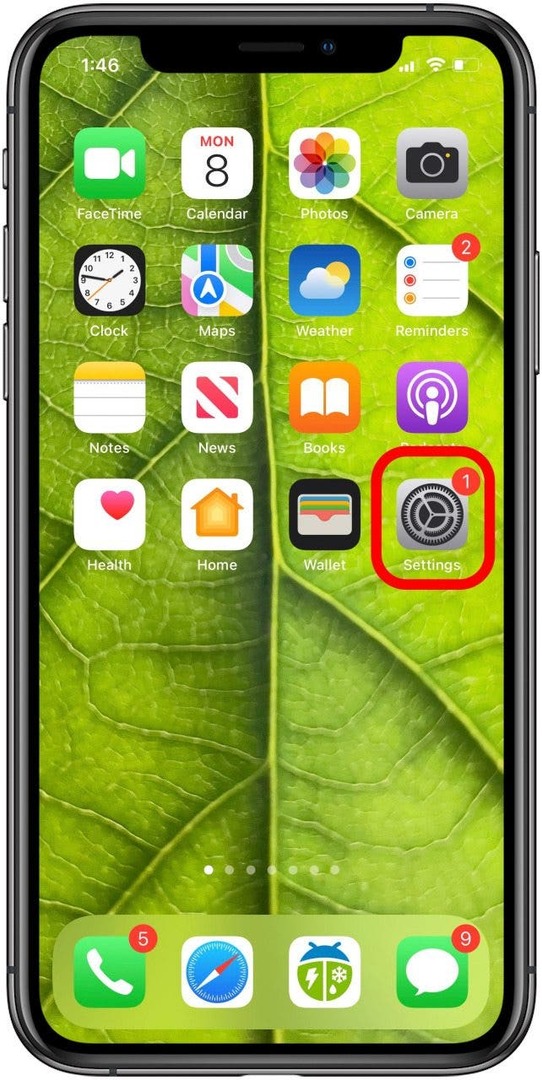
- Toque em seu nome no banner na parte superior da página.
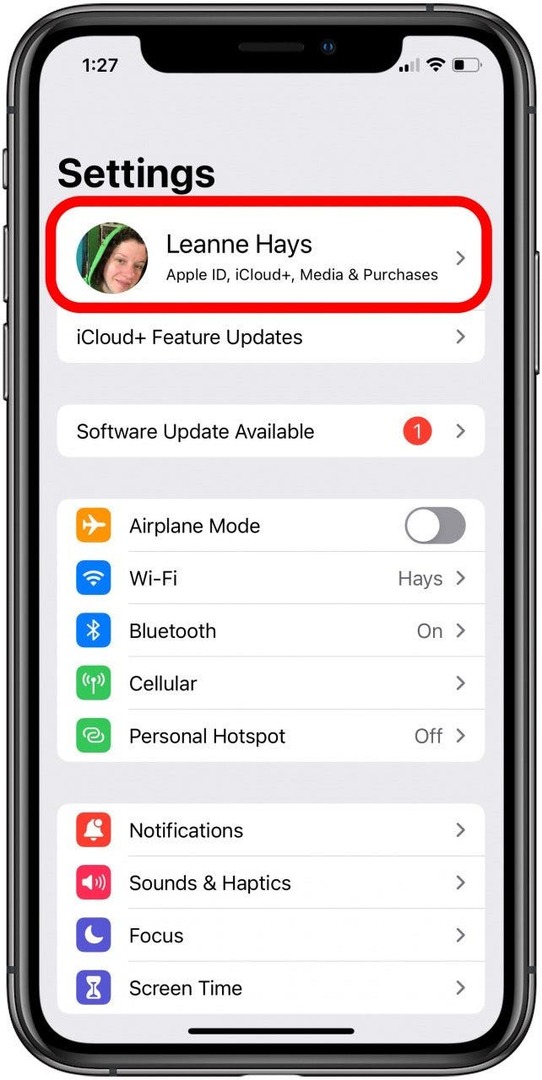
- Tocar iCloud.
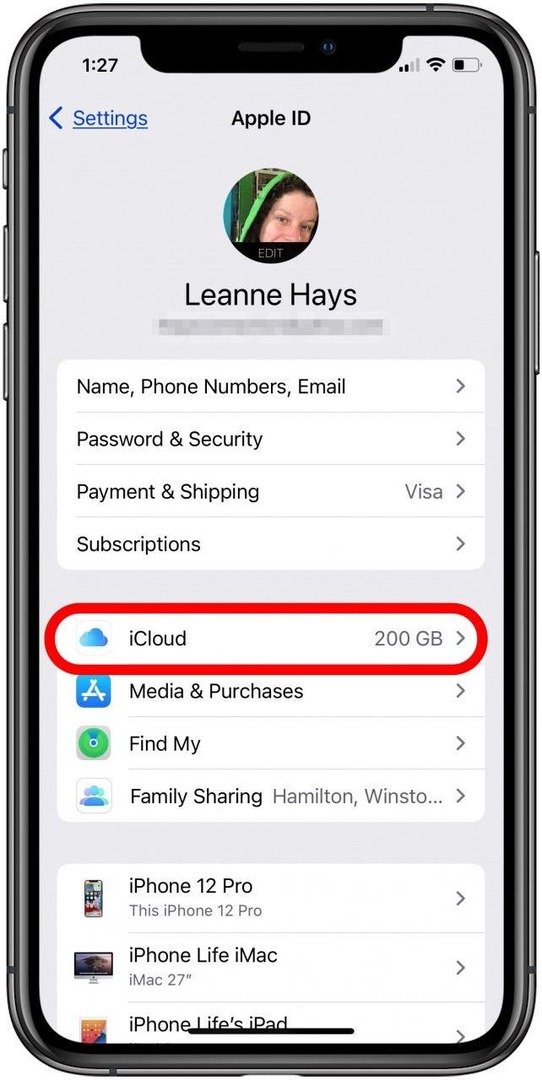
- Tocar Backups.
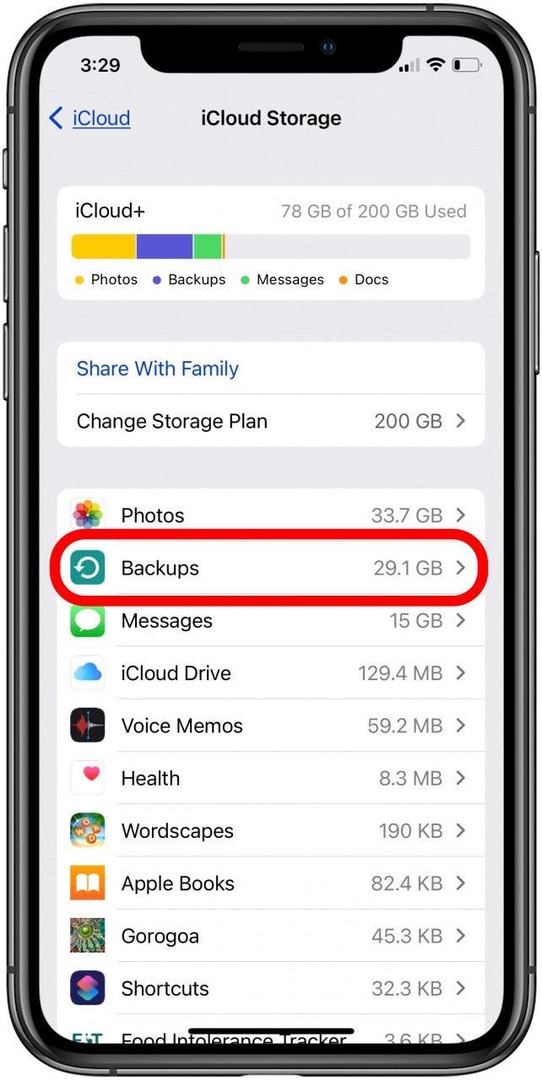
- Toque no nome do dispositivo Apple que você está usando.
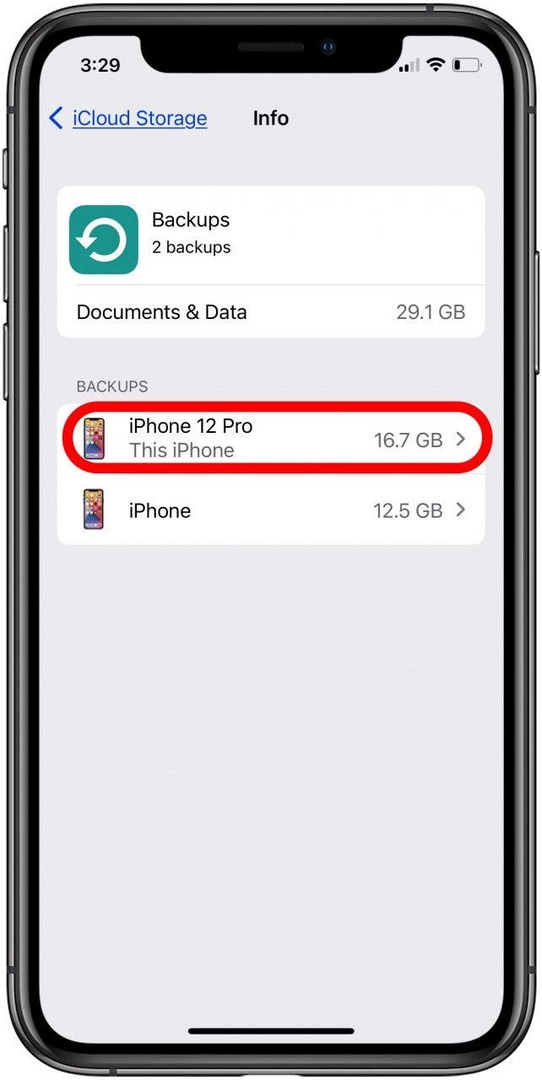
- Tocar Mostrar todos os aplicativoss.
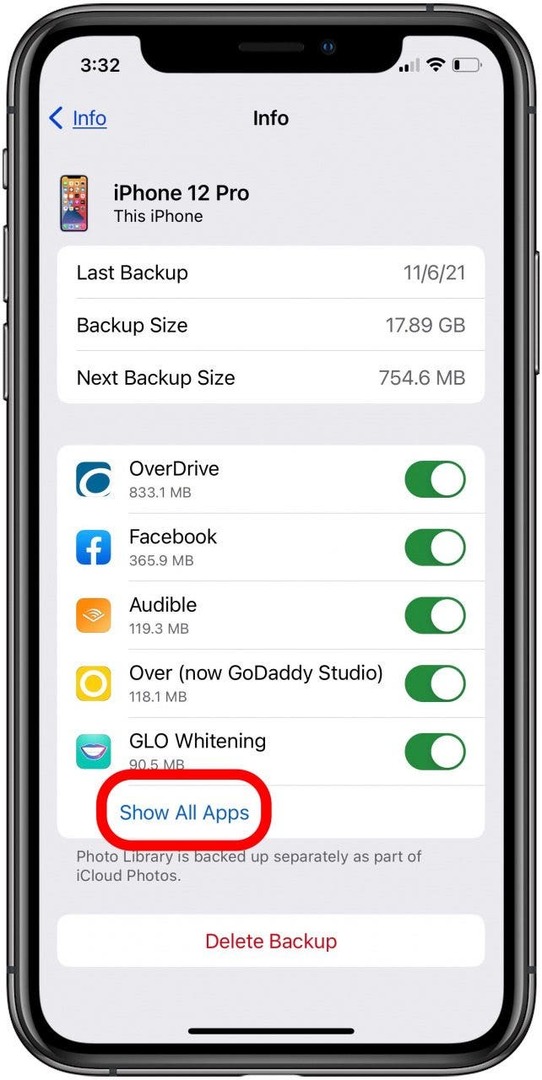
- Desative todos os aplicativos dos quais você não deseja fazer backup.
- Confirme tocando Desligue e apague.
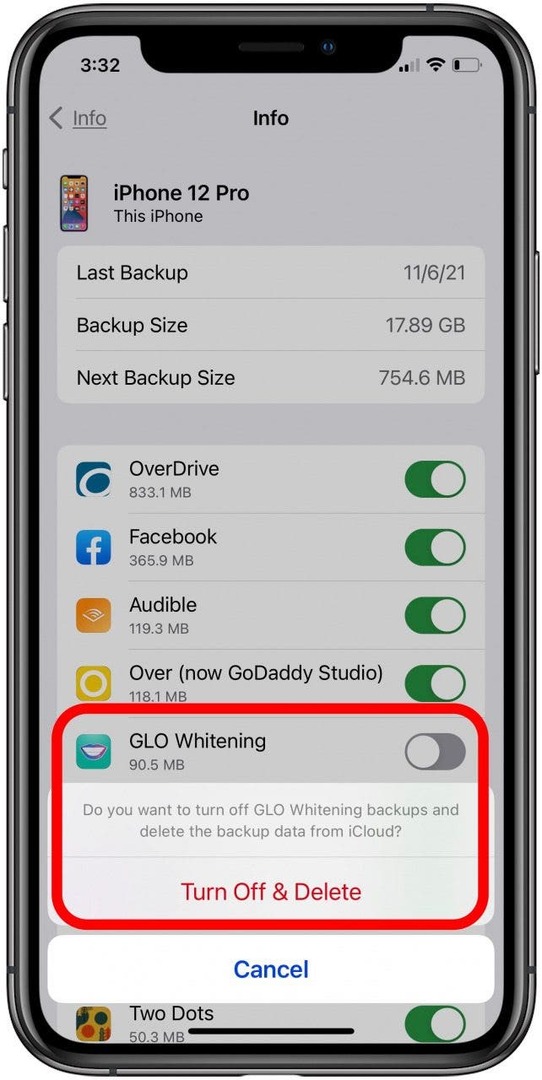
Se seu as fotos são sincronizadas com o iCloud, excluir fotos do seu iPhone é uma ótima maneira de limpar o armazenamento do iCloud, e o aplicativo Fotos permite excluir várias fotos de uma vez. Se você excluir algo acidentalmente, também poderá localizar e recuperá-los. Aqui está como deletar fotos do iCloud, assim como como recuperar fotos apagadas.
Se você não usar o Fotos do iCloud, as fotos e os vídeos do aplicativo Fotos ainda ocuparão espaço de armazenamento como parte do backup do iCloud. Você pode ver quanto armazenamento eles estão usando:
- Abra o App de configurações.
- Toque no banner com seu nome na parte superior.
- Tocar iCloud.
- Tocar Gerenciar Storage.
- Tocar Backups.
- Toque no nome do dispositivo Apple que você está usando.
- Tocar Fotos.
Procurando outra maneira de liberar espaço no iCloud? Veja como deletar e-mails de sua conta de e-mail iCloud. Você pode deletar todos os e-mails de um remetente, deletar todos os e-mails não lidos, ou exclua todos os e-mails no Gmail, Yahoo, outro provedor de e-mail ou até mesmo o aplicativo Mail inteiro. Se você não quiser excluir e-mails de um serviço de e-mail baseado na web, como o Gmail, considere desativar os backups do iCloud para esse aplicativo. Você também pode excluir um e-mail de cada vez; aqui está como:
- Abra o App Mail.
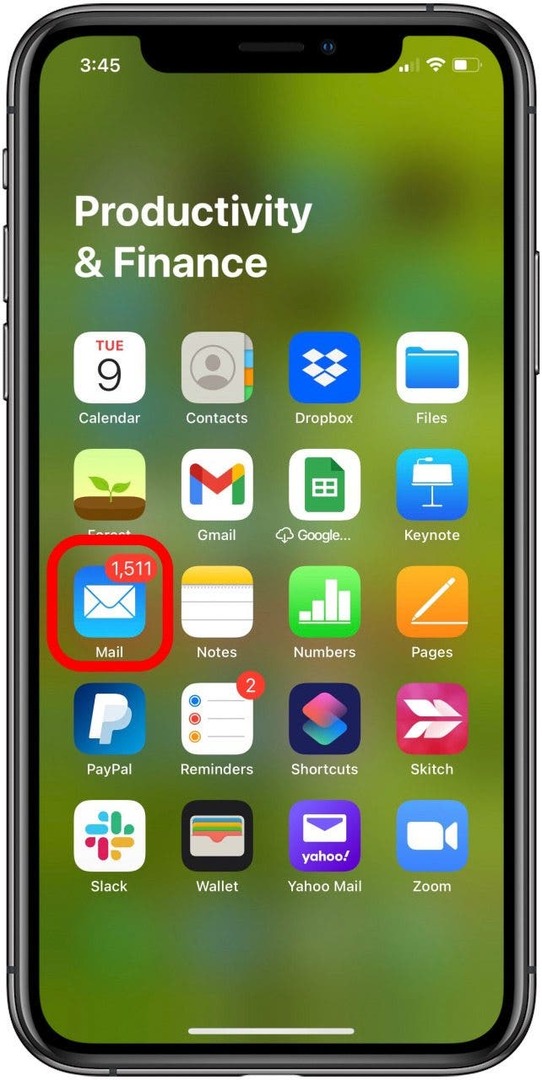
- Deslize para a esquerda no e-mail que deseja excluir.
- Tocar Lixo se você ver esse ícone.
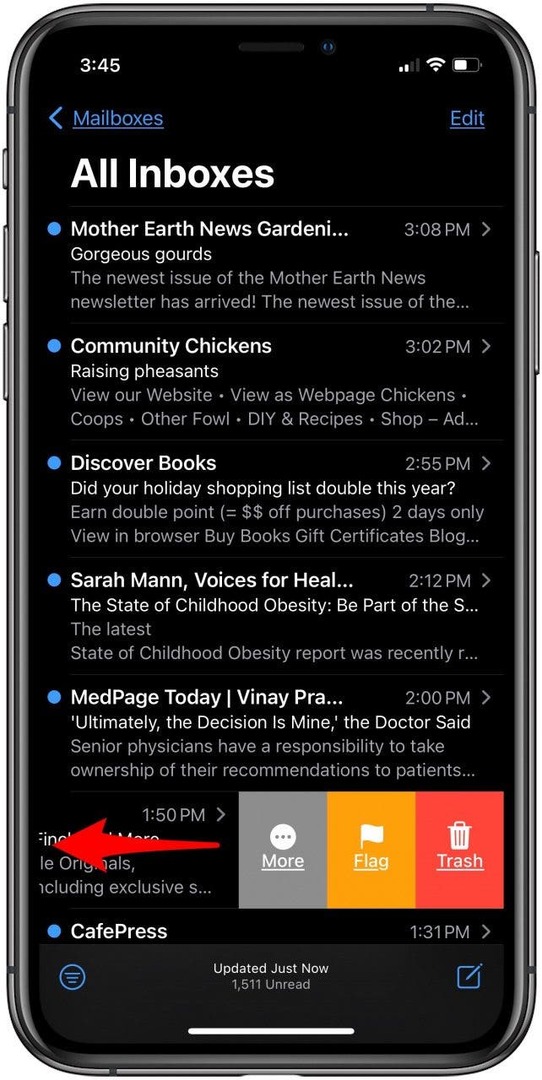
- Tocar Mais se você não vê Lixo.
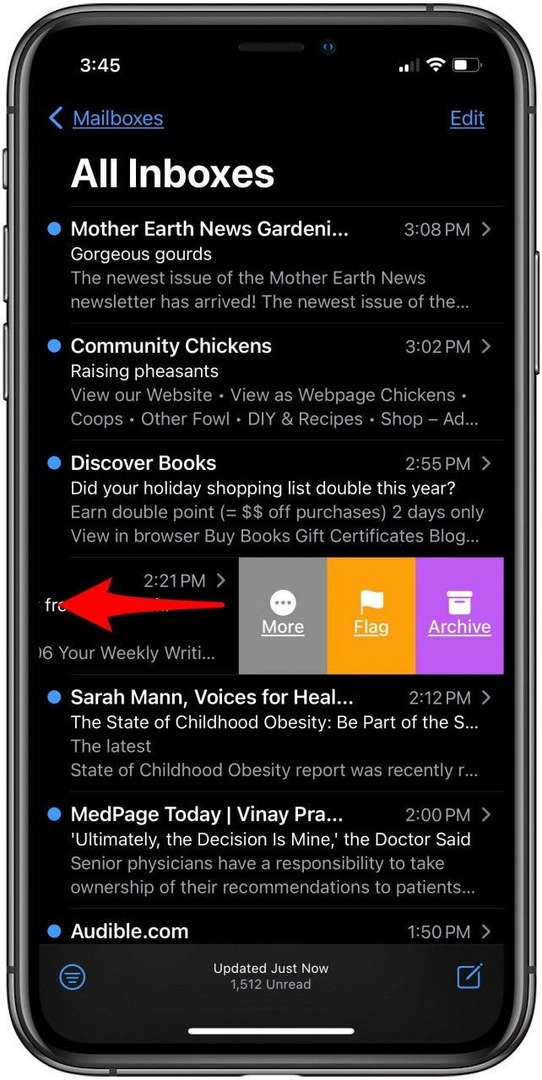
- Em seguida, toque Mensagem Lixo.
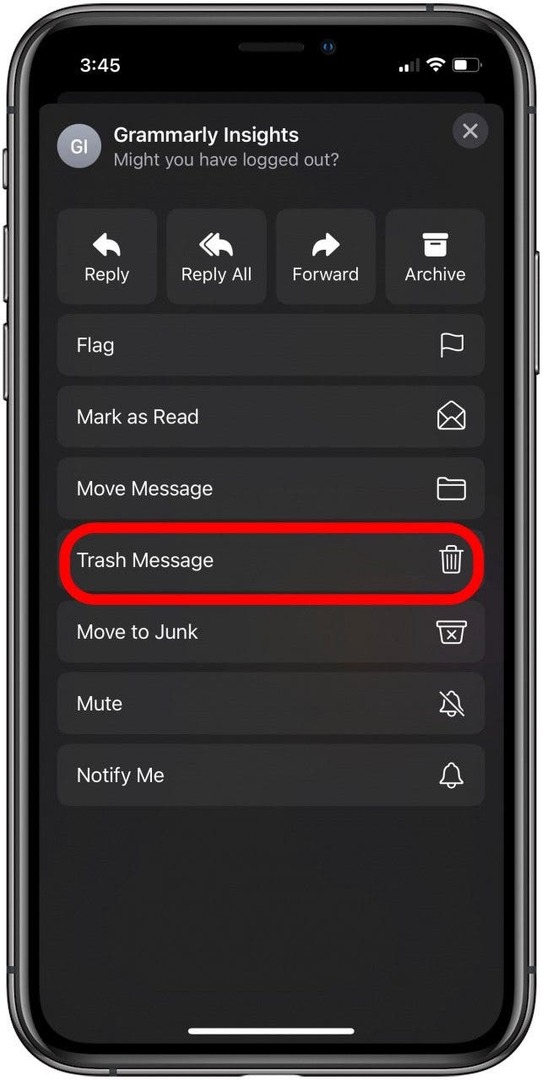
Agora, você pode decidir por quanto tempo deixar esses Emails iCloud no lixo. Se você deseja limpar este espaço de armazenamento do iCloud imediatamente:
- Navegue de volta para a página de caixas de correio e toque em Lixo na conta de e-mail da qual você excluiu.
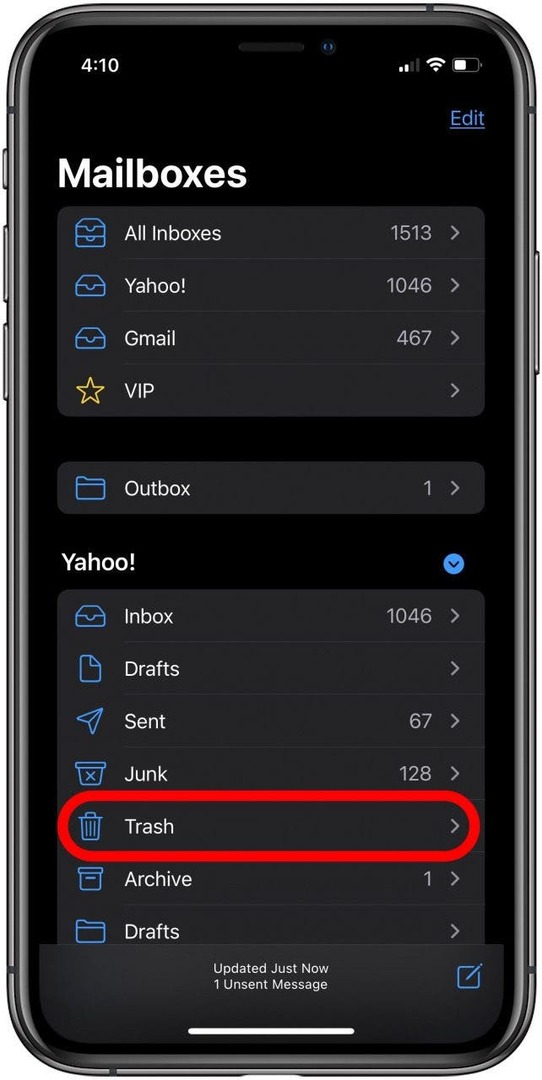
- Tocar Editar.
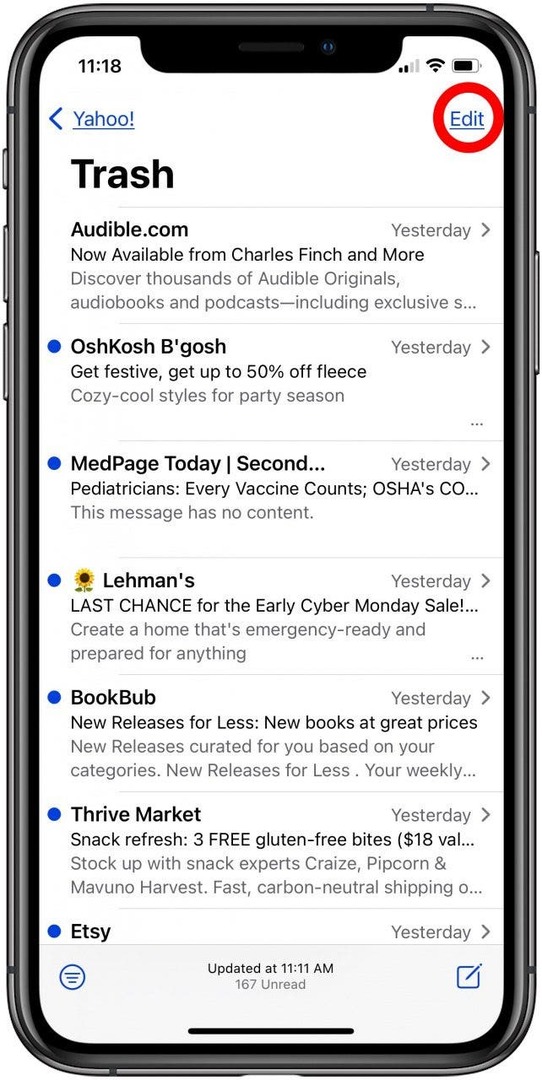
- Tocar Selecionar tudo.
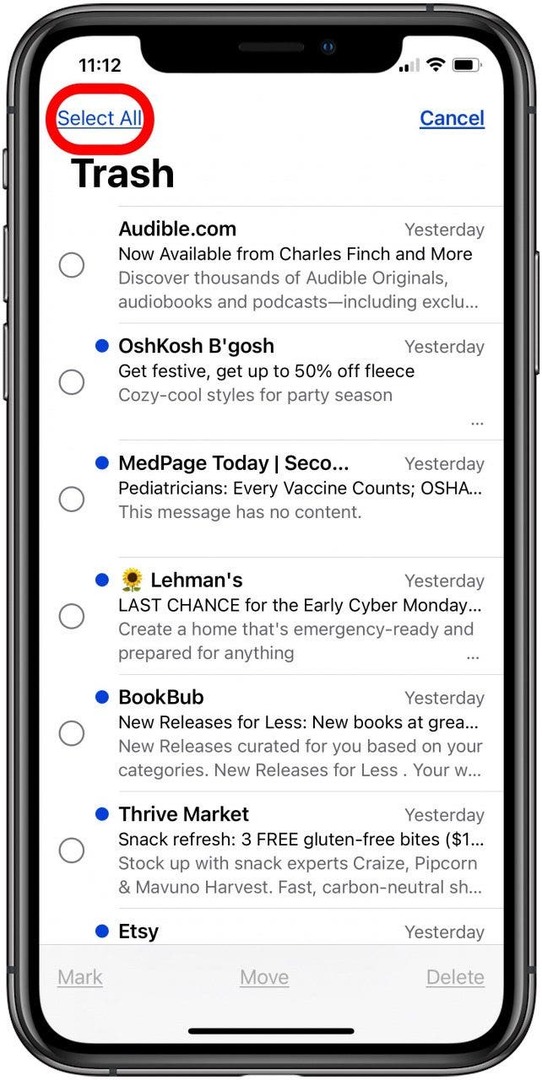
- Tocar Excluir para esvaziar o Lixo permanentemente.
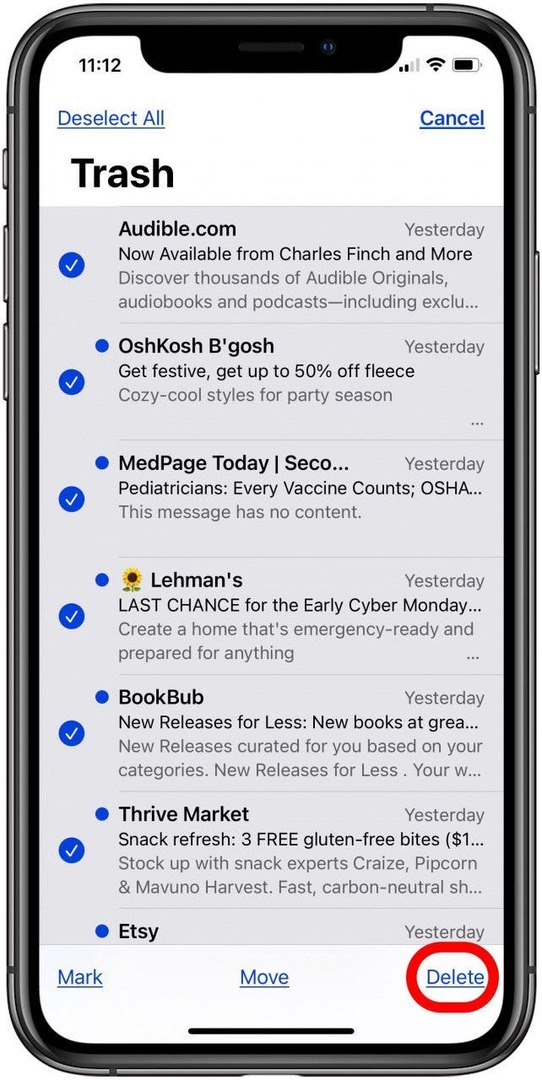
Se você não quiser excluir e-mails, você pode mover mensagens de e-mail de um iPhone, iPad ou iPod touch para o computador, seja Mac ou PC, para limpar o armazenamento do iCloud.
Se você usa Mensagens no iCloud, suas mensagens de texto e anexos, enviados e recebidos, são armazenados na nuvem. Você pode apague mensagens de texto do seu iPhone automaticamenteou use o método abaixo para excluir as mensagens selecionadas. E se você acidentalmente deletar mensagens de texto, é possível, embora às vezes complicado, recuperar mensagens de texto excluídas em seu iPhone. Veja como excluir mensagens de texto e anexos do iCloud para esvaziar o armazenamento do iCloud.
Como excluir uma única mensagem de texto ou anexo
- Abra o App de mensagense toque na linha de texto que contém o anexo.
- Toque e segure o anexo e toque em Mais quando o menu aparece.

- Toque no círculo ao lado do (s) anexo (s) ou mensagem (ns) que deseja excluir.
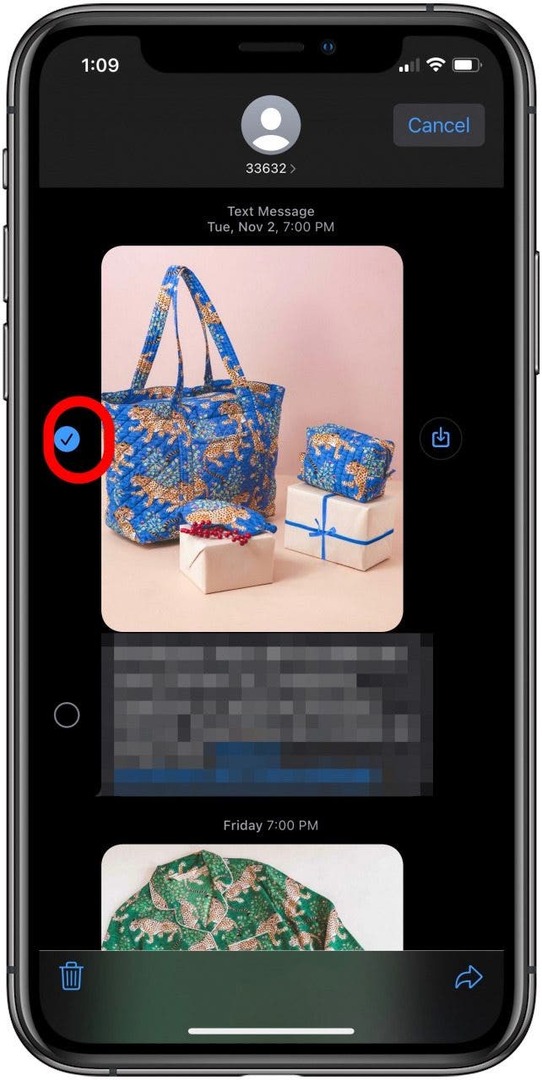
- Tocar Apagar mensagem.
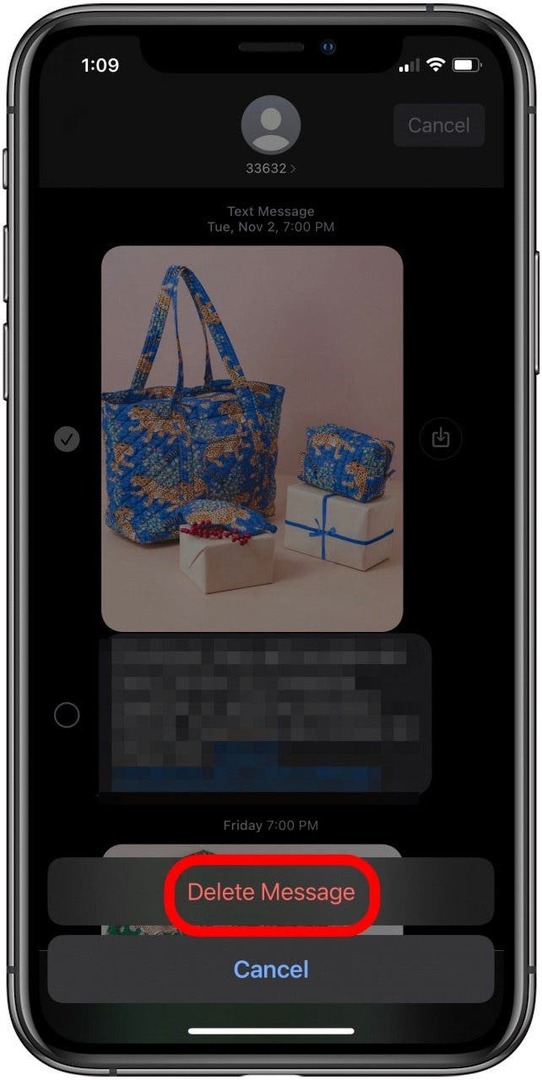
Como excluir uma conversa de texto inteira (com anexos)
- Abra o App de mensagens.
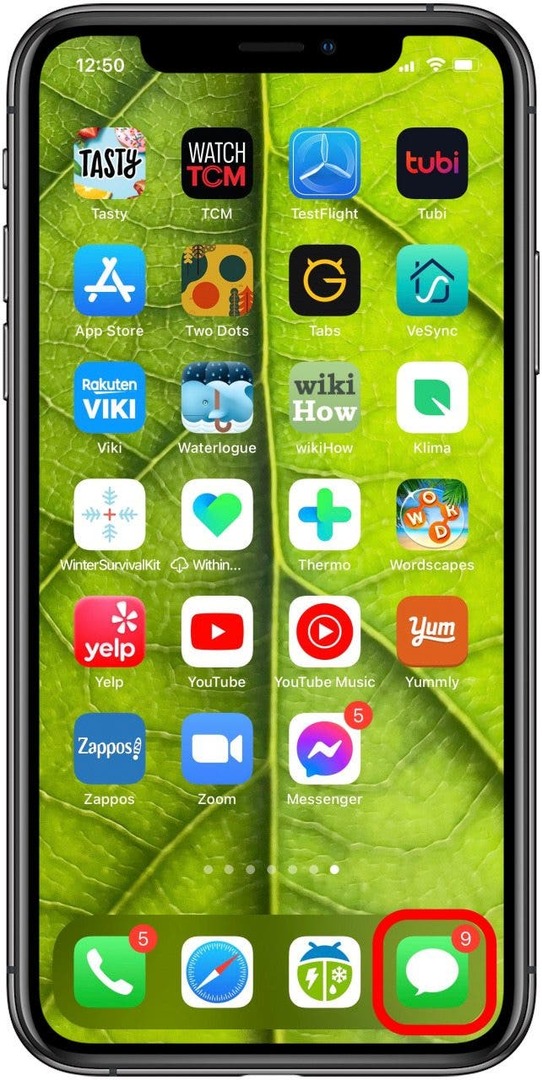
- Toque e segure a mensagem que deseja excluir.
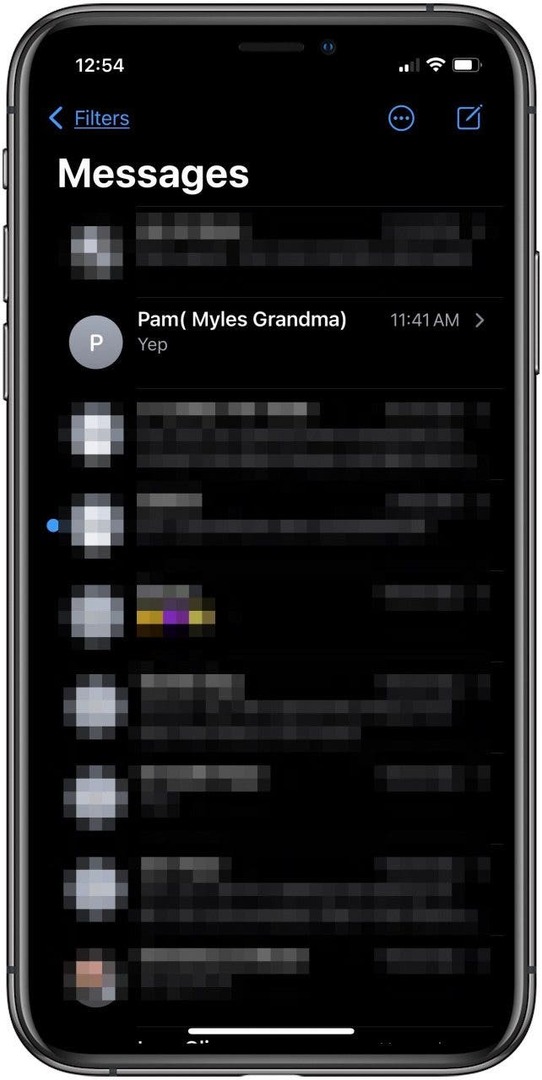
- Tocar Excluir, confirme tocando Excluir novamente.
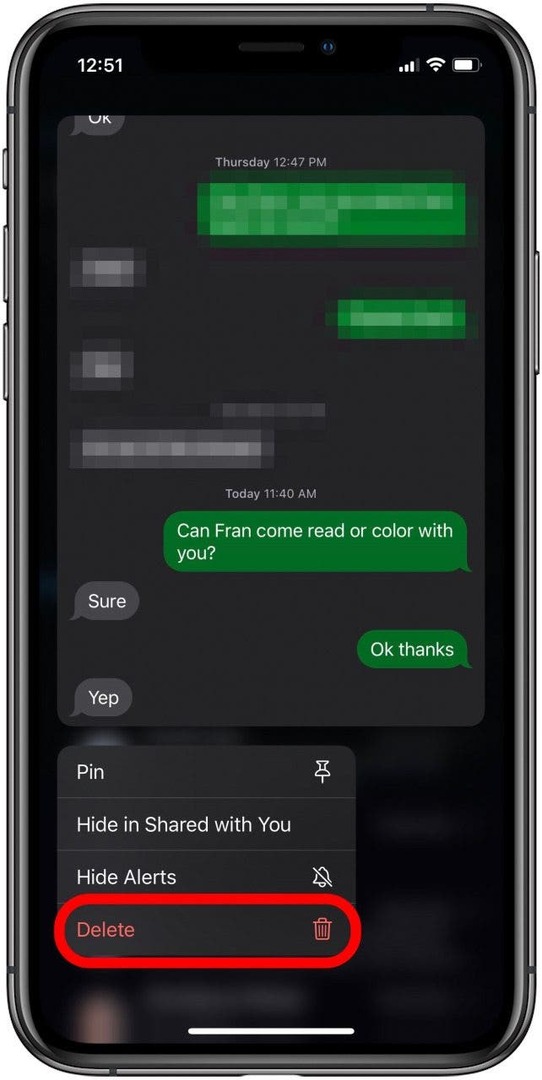
- Você também pode deslizar para a esquerda na sequência de texto que deseja excluir e tocar no Ícone de lixo.
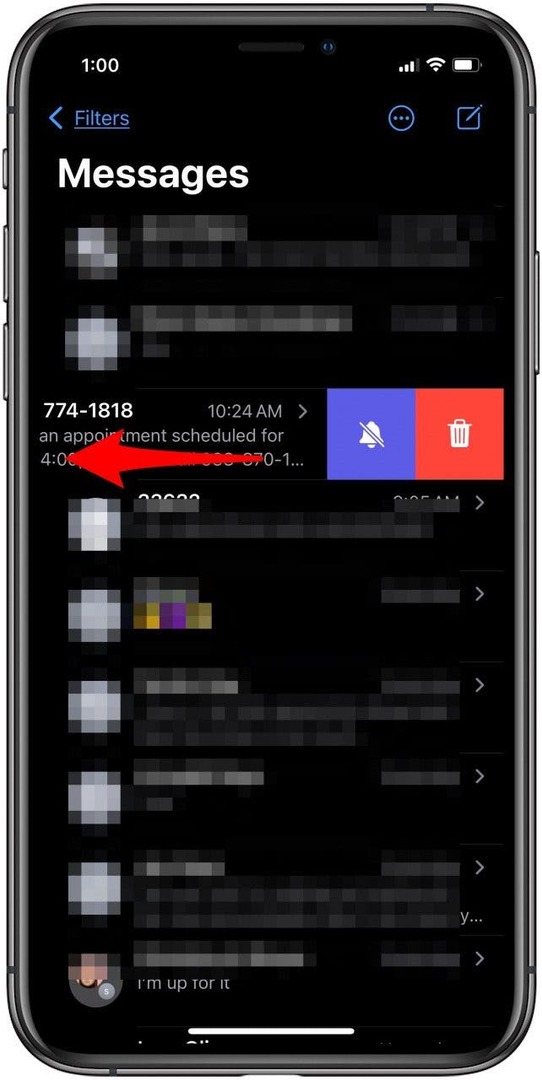
- Tocar Excluir confirmar.
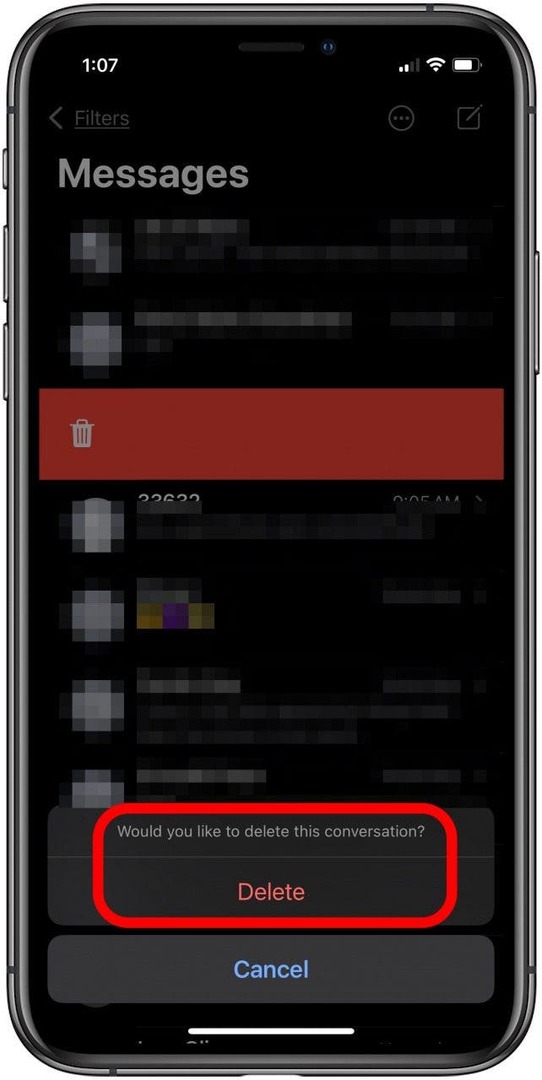
Como excluir vários anexos de mensagens de texto
- Abra o App de mensagens e toque na linha de texto com os anexos que deseja excluir.
- Toque no nome do contato na parte superior da tela.
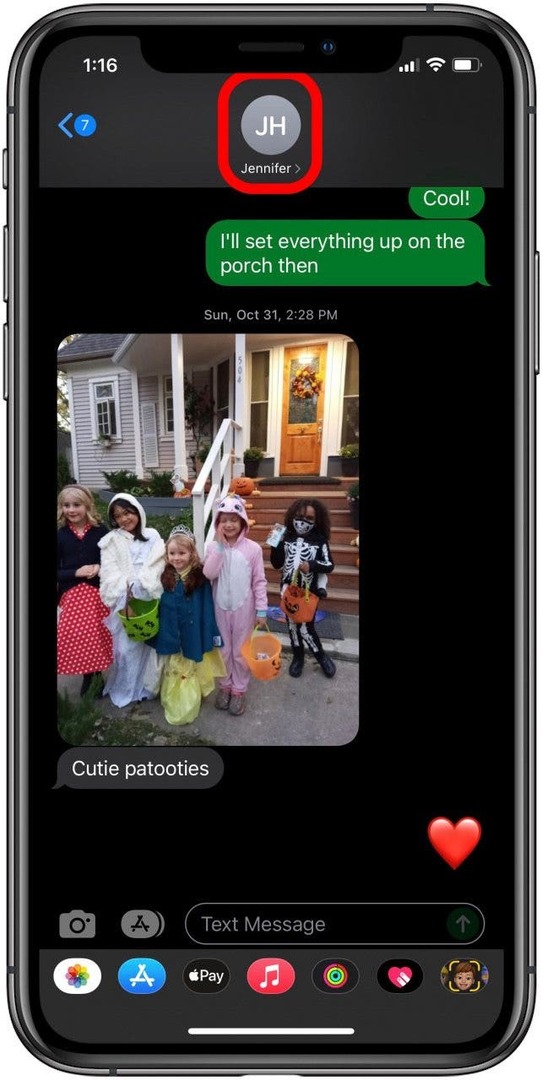
- Tocar Ver tudo ao lado de Fotos.
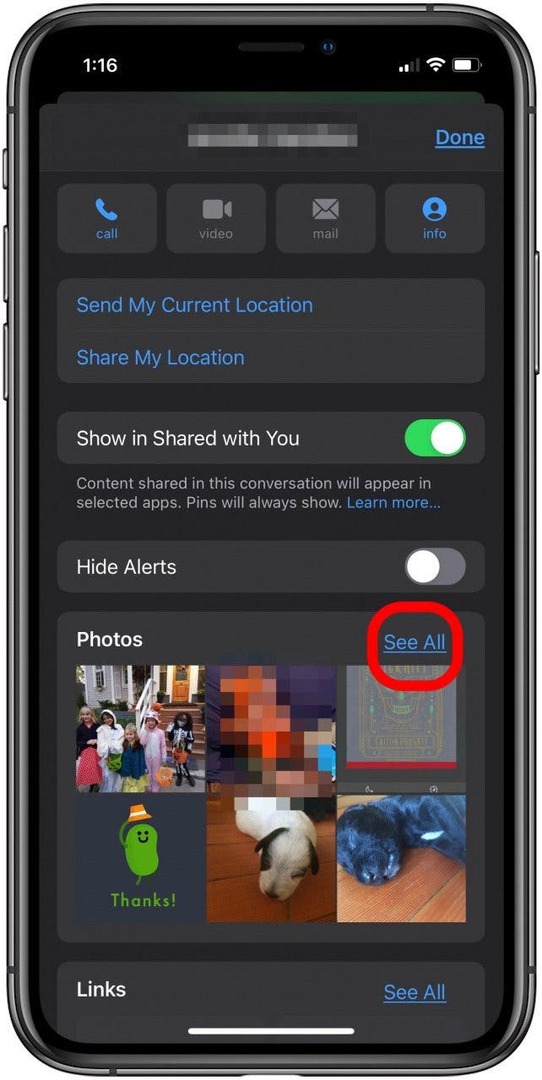
- Tocar Selecionee toque em para escolher os anexos a serem excluídos.
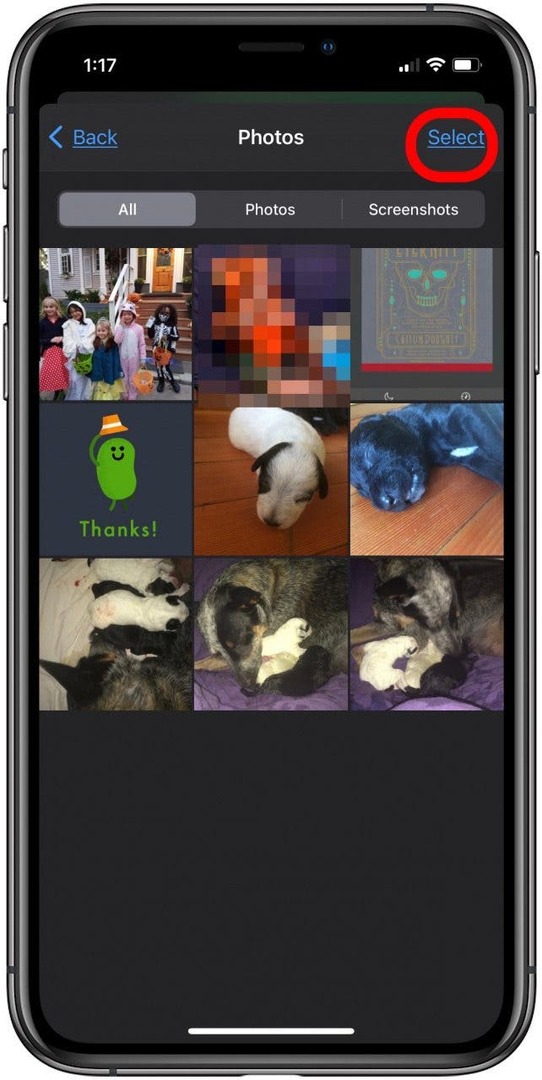
- Tocar Excluir.
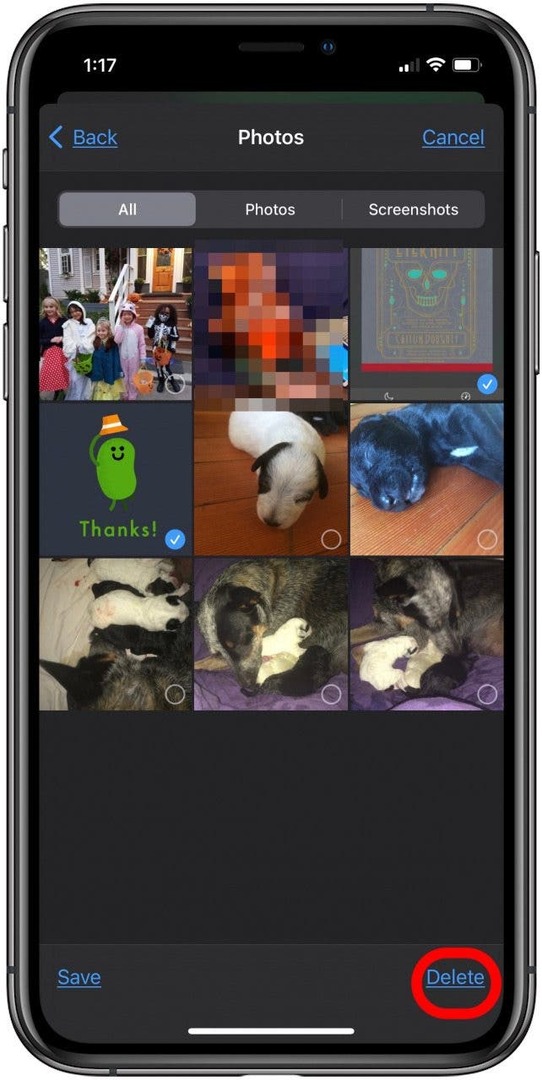
Vamos ver como limpar o armazenamento do iCloud excluindo arquivos e pastas do iPhone, iPad e iPod Touch. * Observação * Participar da pasta compartilhada de outra pessoa no iCloud não conta no seu limite de armazenamento do iCloud. Além disso, se você cometer um erro e excluir arquivos e pastas do iCloud que não pretendia, você pode encontrá-los em Excluídos Recentemente por 30 dias. Veja como liberar armazenamento do iCloud excluindo arquivos e pastas do iCloud.
- Abra o Aplicativo Arquivos.
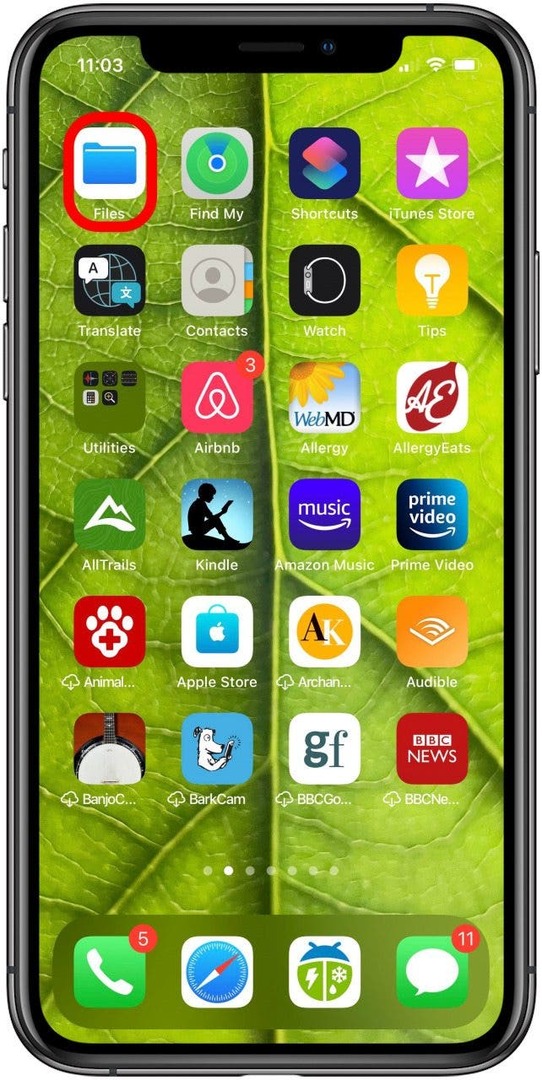
- Toque em Navegar guia e toque no Mais ícone.
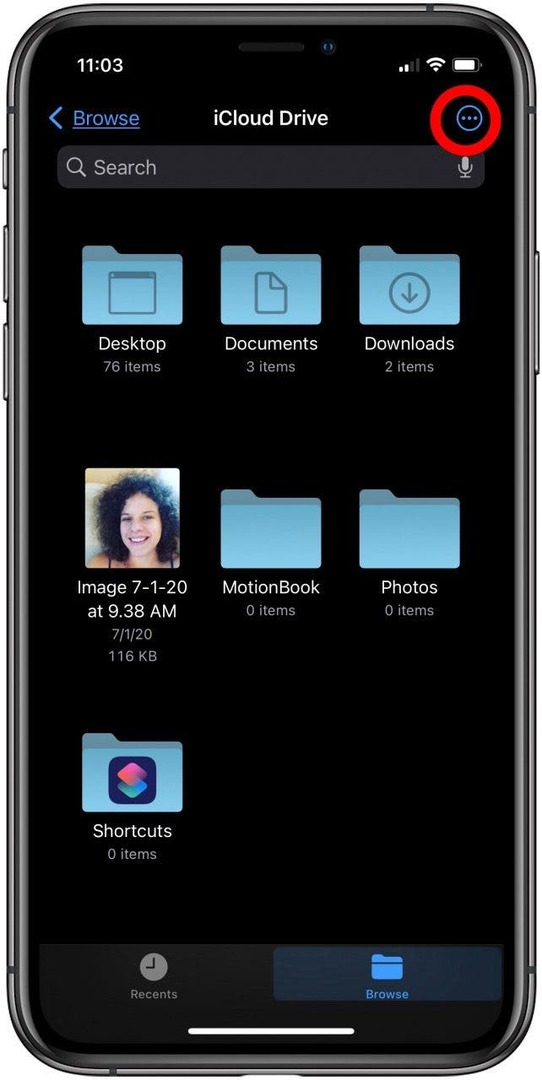
- Tocar Selecione.
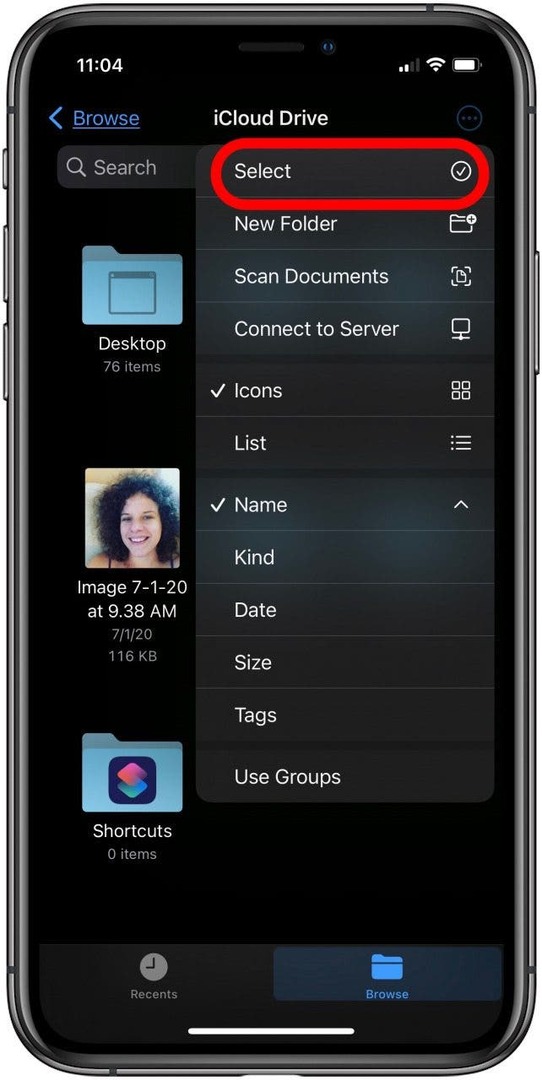
- Toque nos arquivos ou pastas que deseja excluir e, em seguida, toque no Ícone de lixo.
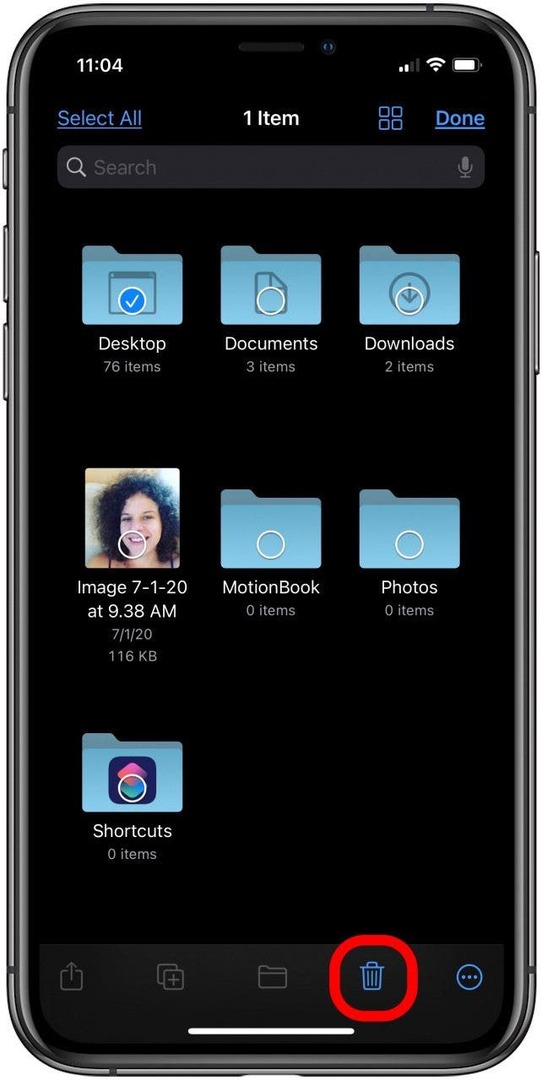
- Para excluir totalmente este conteúdo, toque em Navegar no topo da página.
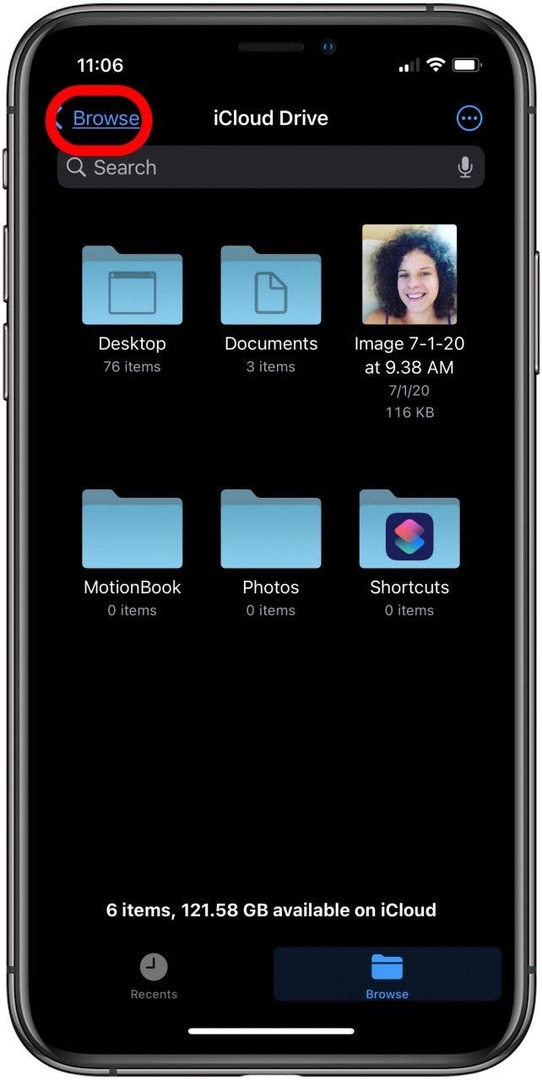
- Tocar Excluído recentemente.
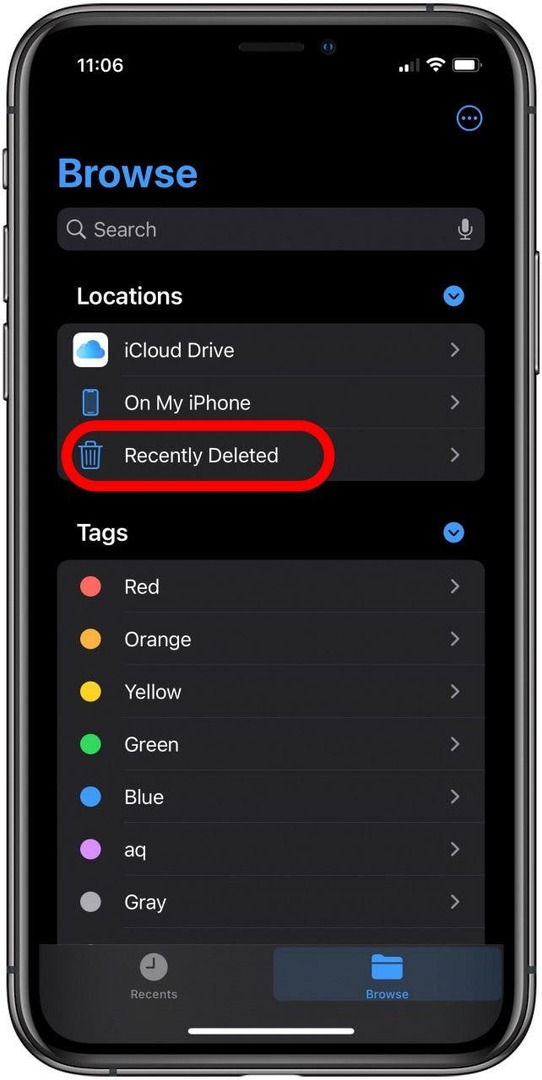
- Toque em Mais ícone.
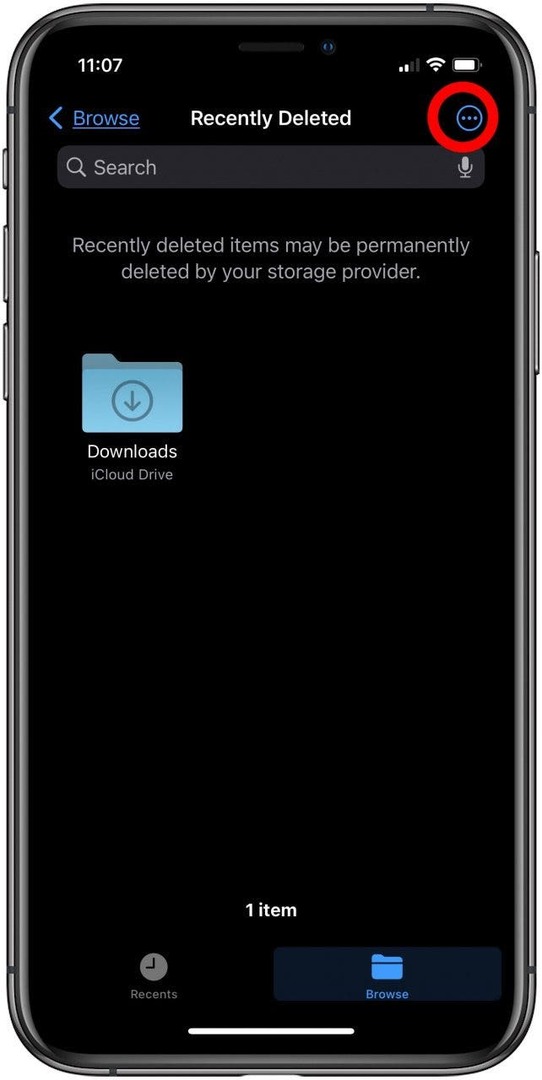
- Tocar Selecione.
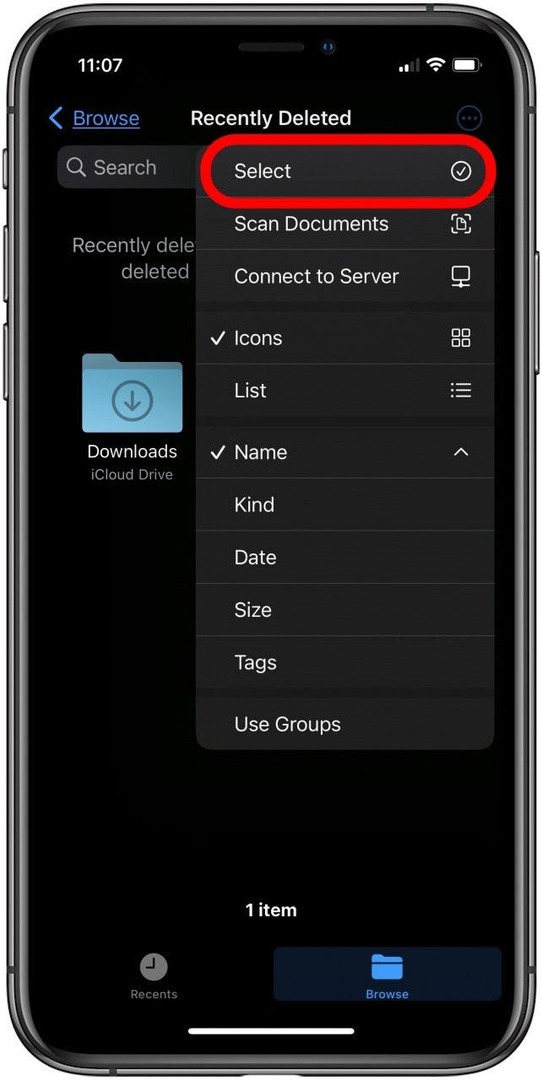
- Toque nos arquivos que deseja excluir completamente, toque em Excluire confirme.
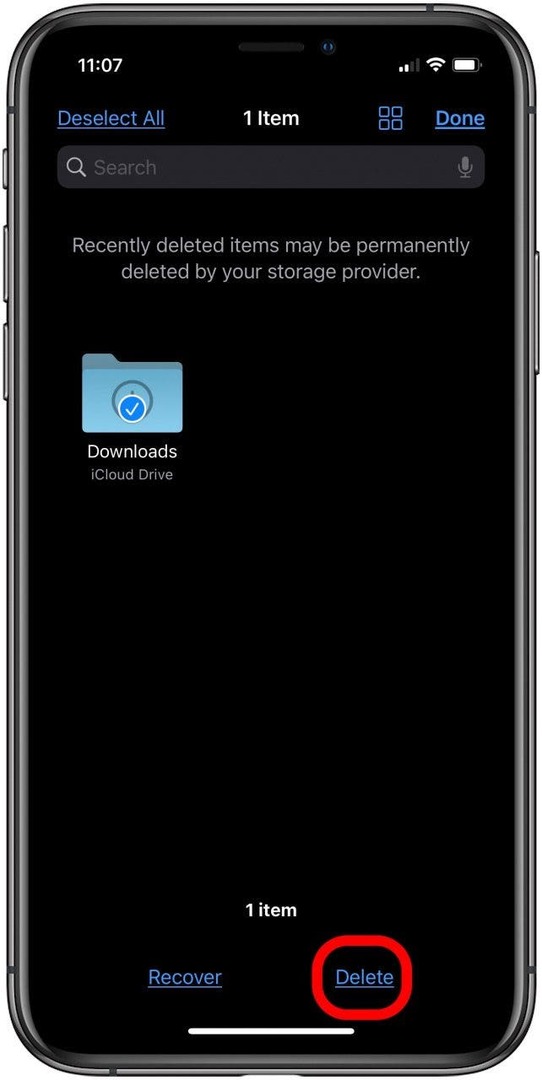
A Apple oferece um aplicativo chamado Memo de voz no iPhone, iPad e iPod Touch. Com Memorandos de voz no iCloud, essas gravações são armazenadas no iCloud, mas você pode transferir memorandos de voz para um computador, PC ou Mac. Você também pode excluir memorandos de voz; aqui está como:
- Abra o Memorandos de voz aplicativo.
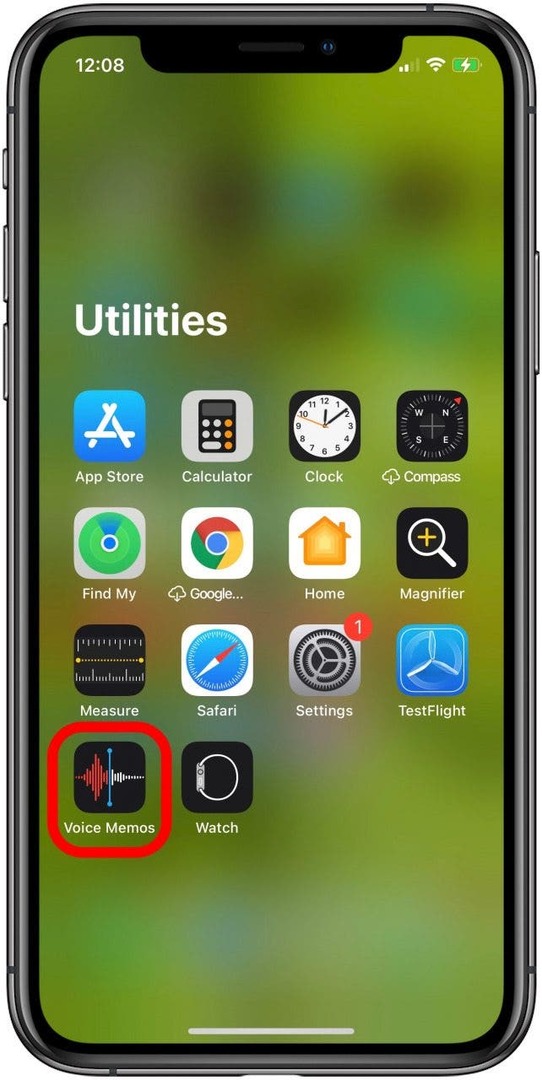
- Tocar Editar.
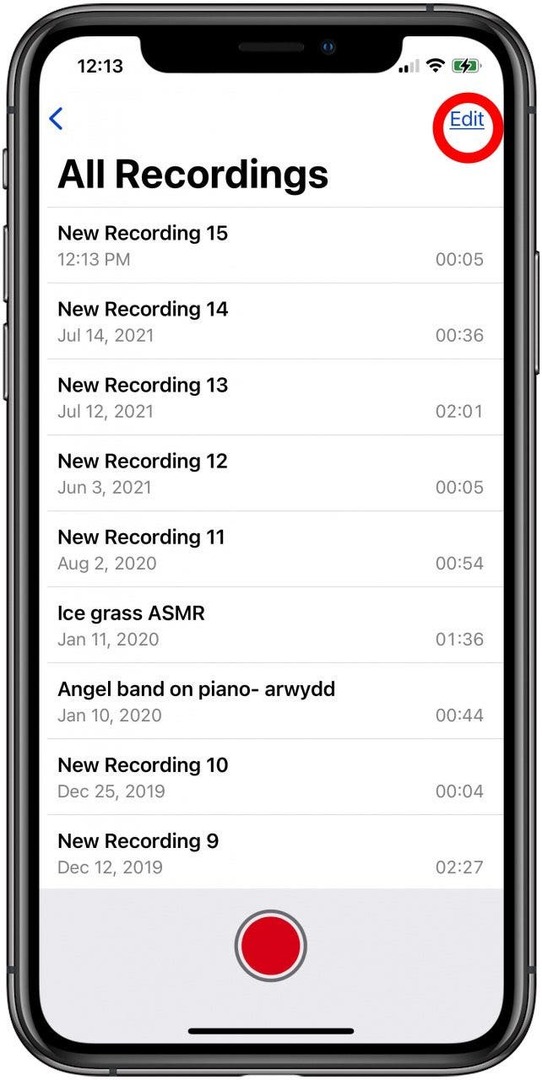
- Toque no círculo ao lado dos memos de voz que deseja excluir e toque no Ícone de lixo.
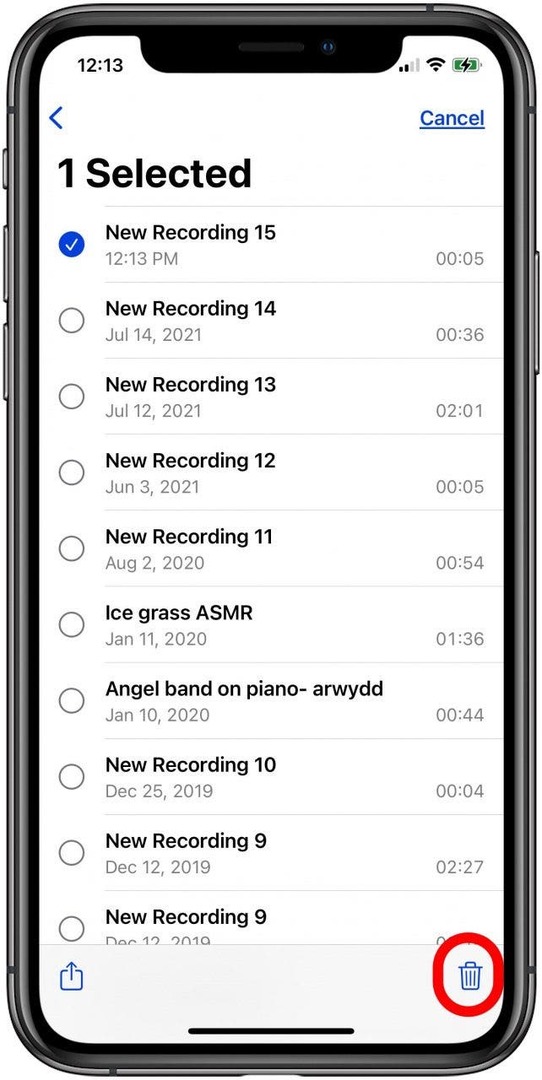
- Agora, volte para a tela principal do Memo de voz e toque Excluído recentemente.
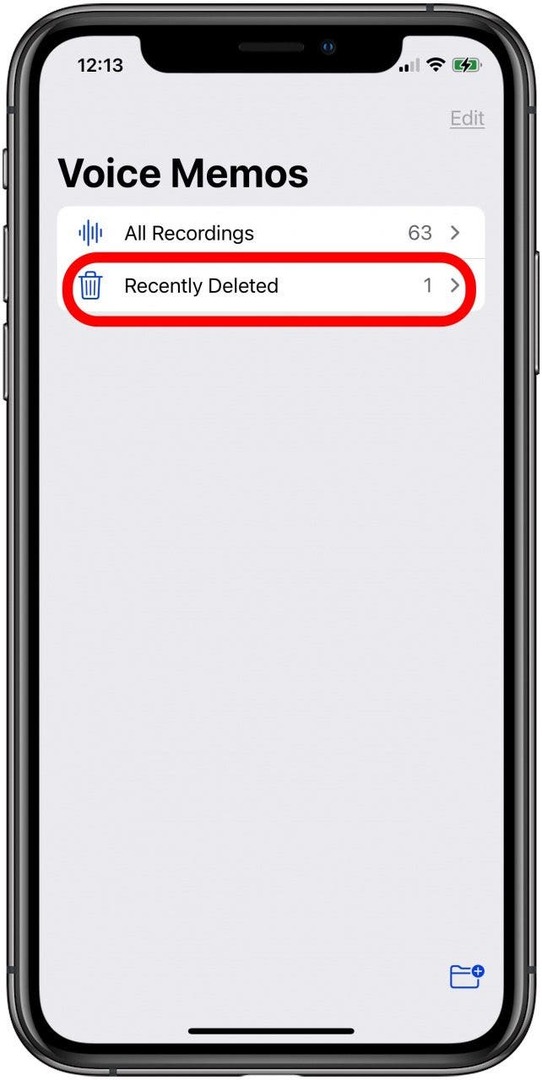
- Tocar Editar.
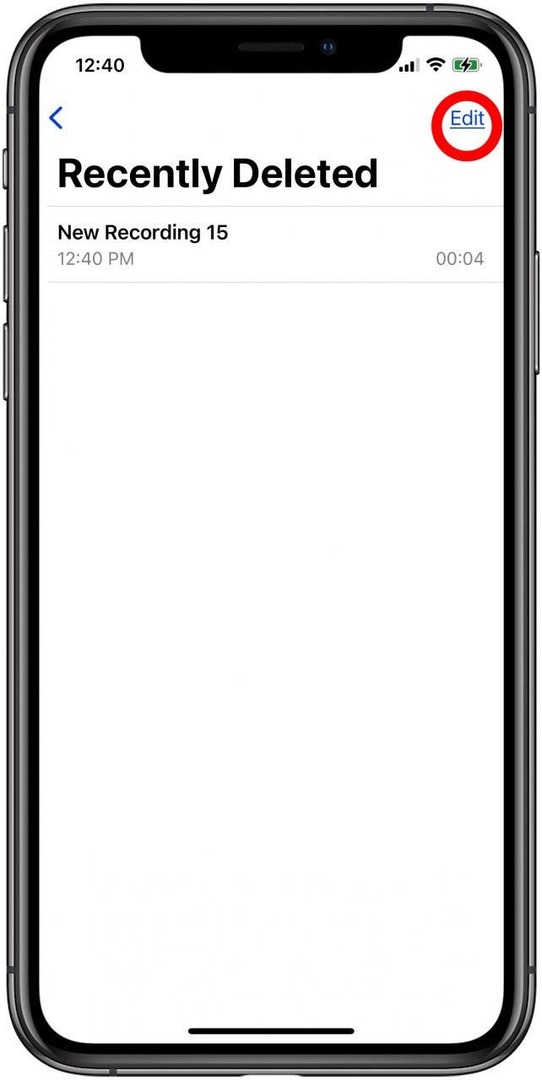
- Tocar Apagar tudo.